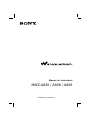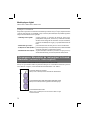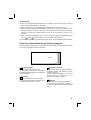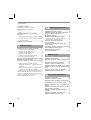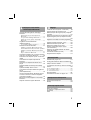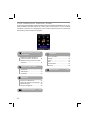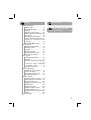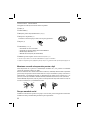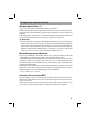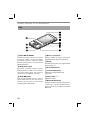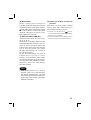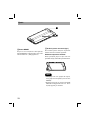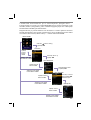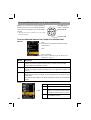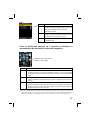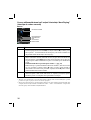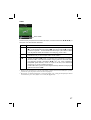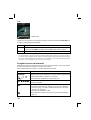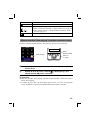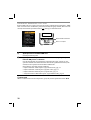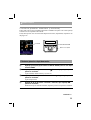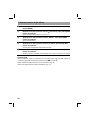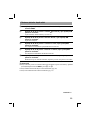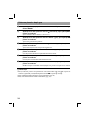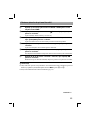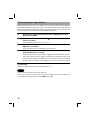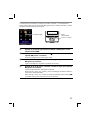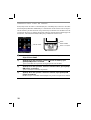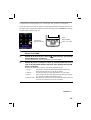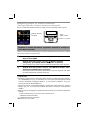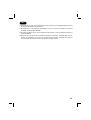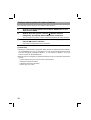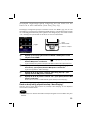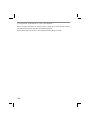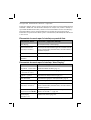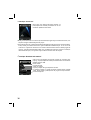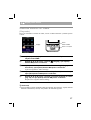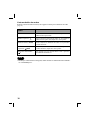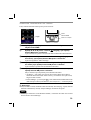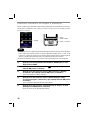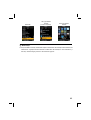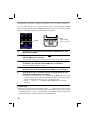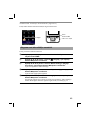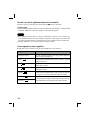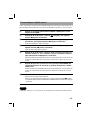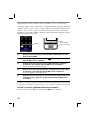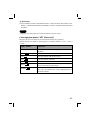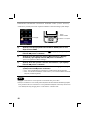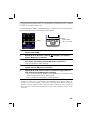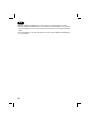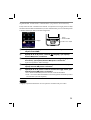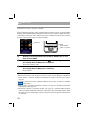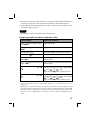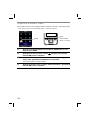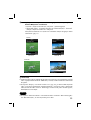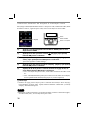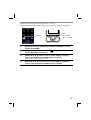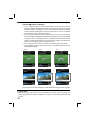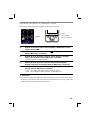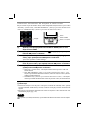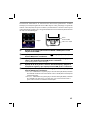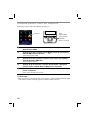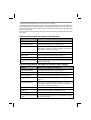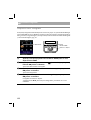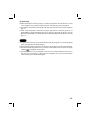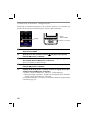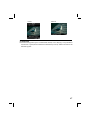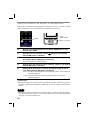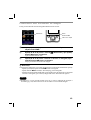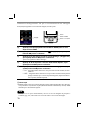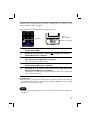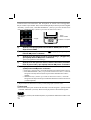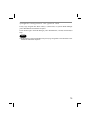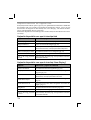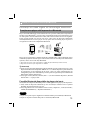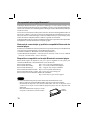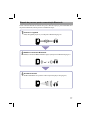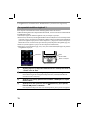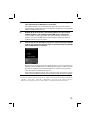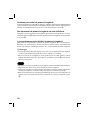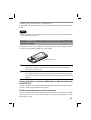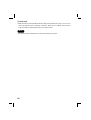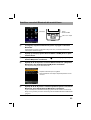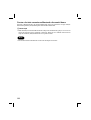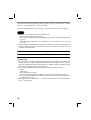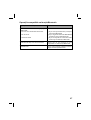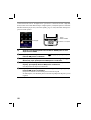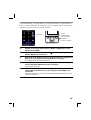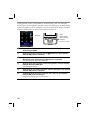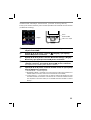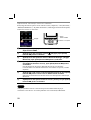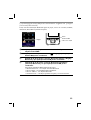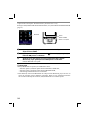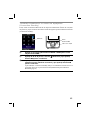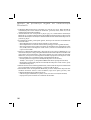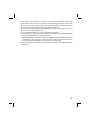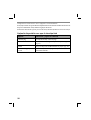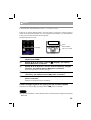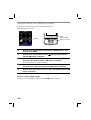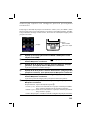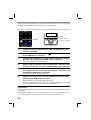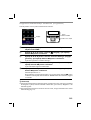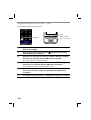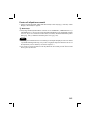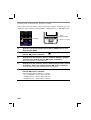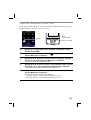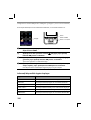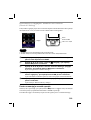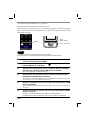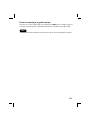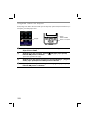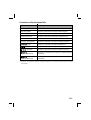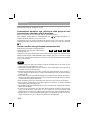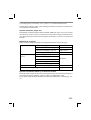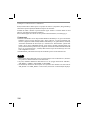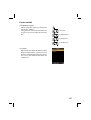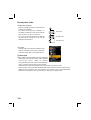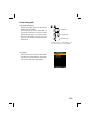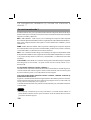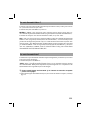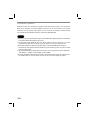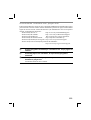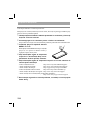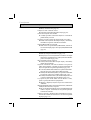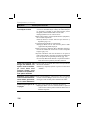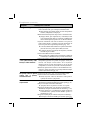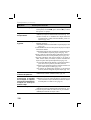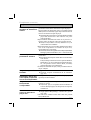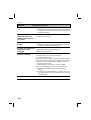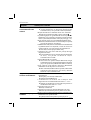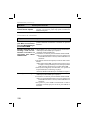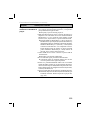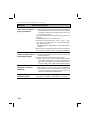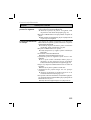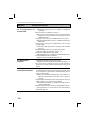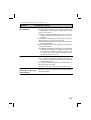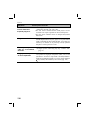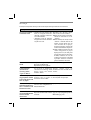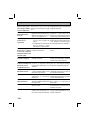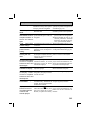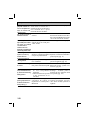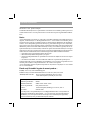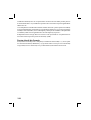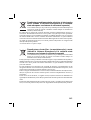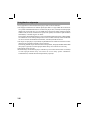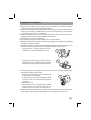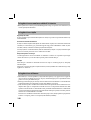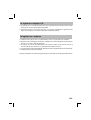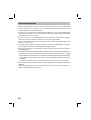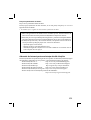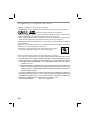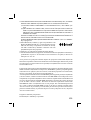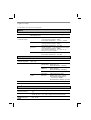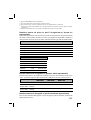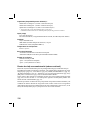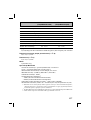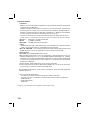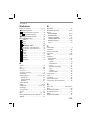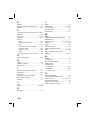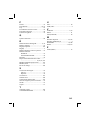1
Manual de instrucþiuni
NWZ-A826 / A828 / A829
© 2008 Sony Corporation

2
Despre manual
Împreunã cu aparatul sunt furnizate manualele prezentate mai jos. În plus, dupã instalarea
software-ului furnizat pe CD-ROM, puteþi consulta ºi documentaþia conþinutã de opþiunea
Help a fiecãruia dintre aceste aplicaþii.
Ghid de pornire rapidã : explicã reglajele ºi operaþiile de bazã ale player-ului,
permiþându-vã importul, transferul ºi redarea de melodii,
de filme sau de fotografii la calculator. Sunt, de asemenea,
explicate modalitãþile de reglaj ºi operaþiile Bluetooth de
bazã.
Mãsurile de precauþie : prezintã elementele de bazã pentru evitarea accidentelor.
Soluþionarea defecþiunilor : prezintã simptomele ºi cauzele defecþiunilor, oferind totodatã
soluþii de remediere a problemelor apãrute.
Manualul de instrucþiuni : explicã facilitãþile standard ºi avansate ale player-ului ºi
furnizeazã informaþii privind soluþionarea defecþiunilor.
Media player digital
NWZ-A826 / NWZ-A828 / NWZ-A829
Parcurgerea Manualului de instrucþiuni în format
electronic (varianta în limba englezã)
Pentru utilizarea Manualului de instrucþiuni în format electronic
Faceþi clic pe butoanele aflate în partea din dreapta sus a manualului electronic pentru a
trece direct la Cuprins, Lista elementelor meniului Home sau Index.
Trecerea directã la Cuprins
Gãsiþi ceea ce cãutaþi în lista elementelor din manual.
Trecerea directã la Lista elementelor meniului Home
Gãsiþi ceea ce cãutaþi în lista opþiunilor meniului player.
Trecerea directã la Index
Gãsiþi ceea ce cãutaþi în lista cuvintelor-cheie ce apar
în acest manual.

3
z Observaþii
Puteþi trece la pagina indicatã fãcând clic pe numãrul paginii de la cuprins, din lista
elementelor meniului Home sau de la index.
Puteþi trece direct la oricare paginã indicatã fãcând clic pe aceasta (ex. pag. 4).
Pentru a cãuta o paginã de referinþã dupã cuvintele-cheie, faceþi clic pe meniul Edit,
selectaþi facilitatea Search a aplicaþiei Adobe Reader pentru afiºarea ferestrei de
parcurgere, introduceþi cuvântul-cheie în caseta de text a ferestrei ºi faceþi clic pe
Search.
Odatã ce treceþi la o altã paginã, puteþi reveni la pagina precedentã sau urmãtoare fãcând
clic pe sau pe aflate în partea de jos a interfeþei Adobe Reader.
Procedura de funcþionare poate diferi în funcþie de versiunea de Adobe Reader utilizatã.
Pentru a schimba modul de prezentare a paginilor
Butoanele aflate în partea de jos a manualului electronic afiºat cu Adobe Reader vã permit
sã selectaþi modul de prezentare a paginilor.
O singurã paginã
Paginile sunt afiºate una câte una.
La parcurgerea manualului, interfaþa se
modificã prezentând pagina precedentã sau
pe cea urmãtoare.
Continuu
Paginile sunt derulate în mod continuu.
La parcurgerea manualului, paginile se vor
succeda continuu în sus sau în jos.
Continuu - câte douã
Sunt afiºate câte douã pagini alãturate,
putându-se derula sub formã de perechi
înainte sau înapoi.
La parcurgerea manualului, se va trece în
mod continuu la urmãtoarea sau la
precedenta pereche de pagini.
Alãturat
Sunt afiºate câte douã pagini alãturate.
La parcurgerea manualului, interfaþa va
prezenta urmãtoarele sau precedentele douã
pagini.

4
Accesoriile furnizate ...................................... 8
În legãturã cu software-ul folosit ....................... 9
Ghidul pãrþilor ºi al butoanelor ......................... 10
Faþã .................................................................. 1 0
Spate ............................................................... 1 2
Folosirea butoanelor ºi a interfeþelor
player-ului ..................................................... 13
Cum se utilizeazã butonul cu 5 acþiuni ºi interfaþa
......................................................................... 1 4
Afiºarea interfeþei Now playing (interfaþa
curentã de redare) .......................................... 1 9
Utilizarea butonului OPTION .......................... 20
Cuprins
Redarea unui fiºier video ............................. 52
Stabilirea orientãrii video .............................. 54
Stabilirea modului de afiºare a interfeþei video
...................................................................... 56
Stabilirea funcþiei de mãrire (Zoom) ............. 57
Redarea continuã a creaþiilor video ............. 59
Stabilirea formatului de afiºare a listei video 60
Redarea exclusiv a sonorului asociat pieselor
video ............................................................. 61
ªtergerea pieselor video din Videotecã ...... 62
Afiºarea meniului de Opþiuni video .............. 63
Redarea video
Afiºarea unei fotografii ................................ 64
Stabilirea orientãrii fotografiilor .................... 66
Stabilirea modului de afiºare a interfeþei foto ..
...................................................................... 68
Prezentarea unei succesiuni de imagini ...... 69
Redarea fotografiilor ca pe o succesiune de
imagini ........................................................... 70
Stabilirea intervalului dintre fotografii în cazul
unei succesiuni de imagini ........................... 71
Stabilirea formatului de afiºare a listei de
fotografii ....................................................... 72
ªtergerea fotografiilor din galeria foto ......... 73
Afiºarea meniului de Opþiuni foto ................. 74
Prezentarea fotografiilor
Stabilirea modului de redare (Play mode) .... 37
Stabilirea domeniului de redare .................... 39
Stabilirea formatului de afiºare a albumului . 40
Alegerea cãutãrii dupã director
(v/V Button Setting) .................................... 42
Stabilirea calitãþii sunetului (Egalizor) ........... 43
Alegerea unei alte calitãþi a sunetului .......... 4 3
Personalizarea calitãþii sonore ..................... 4 5
Obþinerea unui sunet mai vibrant
(VPT (Surround)) ......................................... 46
Audierea folosind Sonorul stereo clar
(Clear Stereo) ............................................... 48
Corectarea sonorului în domeniul frecvenþelor
înalte (DSEE (Sound Enhancer)) .................. 49
Ajustarea nivelului volumului
(Dynamic Normalizer) ................................... 51
Redarea pentru muzicã
Redarea muzicii
Cãutarea pieselor muzicale (Fonotecã) ....... 21
Cãutarea pieselor dupã denumire ................. 2 1
Cãutarea pieselor dupã album ....................... 2 2
Cãutarea pistelor dupã artist ........................ 2 3
Cãutarea pieselor dupã gen ........................... 24
Cãutarea piesfelor dupã anul lansãrii ........... 25
Cãutarea pieselor dupã director ................... 2 6
Cãutarea pieselor dupã prima literã a denumirii27
Redarea unei Liste de redare ...................... 28
Cãutarea melodiilor în funcþie de pista curentã
...................................................................... 29
Redarea pistelor în ordine aleatoare
(Intelligent Shuffle Play - Redarea aleatoare
inteligentã) ..................................................... 3 0
Redarea în ordine aleatoare a pieselor lansate
în acelaºi an (Time Machine Shuffle) ......... 3 0
Redarea tuturor pistelor în ordine aleatoare 3 2
Afiºarea interfeþei Now Playing ori de câte ori
se trece la o altã melodie (New Song Pop Up) 3 3
ªtergerea melodiilor din fonotecã .................... 3 4
Afiºarea meniului Music Option ...................... 3 5

5
Informaþii de bazã legate de tehnologia
Bluetooth ....................................................... 75
Funcþionarea player-ului împreunã cu
Bluetooth ? .................................................... 7 5
Ce reprezintã tehnologia Bluetooth ? ......... 7 6
Etapele de parcurs pentru comunicaþia
Bluetooth ....................................................... 77
Pregãtirea conexiunii Bluetooth
(stabilirea legãturii) ....................................... 78
Ce reprezintã stabilirea legãturii ? ............... 7 8
Stabilirea conexiunii Bluetooth ..................... 81
Stabilirea conexiunii Bluetooth folosind
butonul BLUETOOTH (Conexiune rapidã) 81
Stabilirea conexiunii Bluetooth din meniul
Home .............................................................. 8 3
Despre indicatorul Bluetooth ....................... 85
Ascultarea melodiilor sau a sonorului pieselor
video de la un dispozitiv Bluetooth .............. 86
Selectarea unui dispozitiv pentru conexiunea
rapidã ............................................................ 88
Consultarea informaþiilor dispozitivelor
Bluetooth ....................................................... 89
ªtergerea unui dispozitiv Bluetooth de la
player ............................................................ 90
Stabilirea calitãþii sunetului (Sound Quality
Mode) ............................................................ 91
Aplicarea facilitãþii Efecte sonore ................ 92
Consultarea informaþiilor Bluetooth legate de
player
(Informaþii Bluetooth) .................................... 93
Oprirea funcþiei Bluetooth (Bluetooth Off) 94
Trecerea conexiunii în stare de aºteptare
(Connection Standby) .................................. 95
Mãsuri de precauþie legate de comunicaþia
Bluetooth ....................................................... 96
Afiºarea meniului de opþiuni Bluetooth ......... 98
Audiþia prin intermediul
comunicaþiei Bluetooth
Mãsuri de precauþie .................................... 143
În legãturã cu drepturile de autor ............... 152
Specificaþii .................................................. 154
Index ........................................................... 159
Informaþii suplimentare
Soluþionarea defecþiunilor .......................... 124
Mesaje ........................................................ 139
Soluþionarea defecþiunilor
Reîncãrcarea player-ului ............................ 114
Prelungirea duratei de viaþã a acumulatorului ..
.................................................................... 115
Despre transferul datelor ........................... 116
Ce reprezintã Formatul ºi Viteza de transfer a
datelor ......................................................... 120
Ce este formatul audio ? ................................. 120
Ce este formatul video ? ................................. 121
Ce este formatul foto? .................................... 121
Stocarea datelor ......................................... 122
Actualizarea firmware-ului player-ului ...... 123
Informaþii utile
Reglaje
Limitarea volumului (AVLS -volume limit) ..... 99
Oprirea emiterii de semnale sonore ........... 100
Stabilirea tipului de imagine pentru protejarea
ecranului ..................................................... 101
Stabilirea intervalului de timp dupã care sã fie
afiºatã imaginea pentru protejarea ecranului ..
.................................................................... 102
Reglarea luminozitãþii ecranului (Brightness) ..
.................................................................... 103
Reglaje temporale (Set Date - Time) .......... 104
Stabilirea formatului pentru datã ................ 106
Stabilirea formatului pentru ceas ............... 107
Afiºarea informaþiilor despre player
(Unit Information) ........................................ 108
Revenirea la reglajele stabilite din fabricã
(Reset all Setting) ....................................... 109
Formatarea memoriei (Format) ................... 110
Alegerea limbii de afiºare ........................... 112

6
Lista elementelor meniului HOME
Puteþi afiºa meniul HOME apãsând ºi þinând apãsat butonul BACK/HOME al player-ului.
Meniul HOME reprezintã punctul de pornire pentru oricare funcþie, cum ar fi redarea
melodiilor, a filmelor sau a fotografiilor, pentru cãutarea cântecelor, pentru comunicarea
Bluetooth ºi pentru modificarea reglajelor.
Bluetooth
Dispozitive Bluetooth ................. 83
Starea de aºteptare a conexiunii . 95
Bluetooth oprit ........................... 94
Punerea în legãturã ..................... 78
Cãutare dupã iniþialã
A artistului .................................. 27
A albumului................................. 27
A melodiei ................................... 27
Galerie de fotografii.........64
Redare pistelor în ordine
aleatoare
Redarea în ordine aleatoare a
pieselor lansate în acelaºi an ...... 30
Redarea tuturor pistelor în ordine
aleatoare ..................................... 32
Toate melodiile ........................... 21
Album ......................................... 22
Artist .......................................... 23
Gen ............................................. 24
Anul lansãrii ............................... 25
Director....................................... 26
Fonotecã
Galerie video....................52

7
Liste de redare.................28
Now playing (interfaþa
curentã de redare).................19
Reglaje
Reglaje de muzicã
Modul redare ........................ 37
Domeniul de redare ............... 39
Egalizor ................................. 43
VPT (efect de învãluire) ........ 46
DSEE (accentuarea sunetului) 49
Stereo clar ............................. 48
Normalizator de dinamicã ...... 51
Format de afilare a albumului 40
Punere în evidenþã a noilor
melodii ................................ 33
Butoane v/V de reglaj......... 42
Reglaje video
Reglaje privind mãrirea ......... 57
Orientare video ..................... 54
Interfaþã ................................ 56
Redare continuã .................... 59
Formatarea listei video .......... 60
Interfaþa de aºteptare ............ 61
Reglaje foto
Orientarea fotografiilor ......... 66
Interfaþã ................................ 68
Repetare succesiune de imagini
........................................... 70
Intervalul dintre imaginile
prezentate succesiv ............ 71
Formatarea listei foto ............ 72
Reglaje Bluetooth
Modul calitatea sunetului ..... 91
Conectare rapidã ................... 88
Prestabilire efecte sonore...... 92
Informaþii Bluetooth .............. 93
Reglaje comune
Informaþii legate de aparat .. 108
AVLS (limitarea volumului).99
Reglaje semnal sonor .......... 100
Imagine de protejare ecran .. 101
Luminozitate ....................... 103
Reglaje temporale................ 104
Format de afiºare a datei ..... 106
Format de afiºare a orei ....... 107
Iniþializarea tuturor reglajelor109
Format ................................. 110
Alegerea limbii .......................... 112

8
Accesorii furnizate
Vã rugãm sã verificaþi accesoriile incluse în pachet.
s Cãºti (1)
s Cablu USB (1)
s Buºoane pentru cãºti (dimensiune S, L) (1)
s Dispozitiv de prindere (1)
Utilizat la conectarea player-ului la un suport opþional etc.
s Suport (1)
s CD-ROM (1)*
1
*
2
(1)
Instrument de conversie MP3
Sistem de gestionare media pentru WALKMAN
Media Player Windows 11
Manual de instrucþiuni (în format PDF)
s Ghid de pornire rapidã - manual de instrucþiuni - (1)
*
1
Nu încercaþi redarea acestui disc CD-ROM cu un player CD audio.
*
2
Software-ul furnizat poate fi diferit în funcþie de þara / regiunea de unde aþi achiziþionat player-ul.
Despre numãrul serial
Numãrul serial furnizat pentru acest player este necesar pentru înregistrarea clientului.
Numãrul se aflã pe eticheta din partea din spate a aparatului.
Montarea corectã a buºoanelor pentru cãºti
Dacã buºoanele nu se potrivesc conformaþiei urechilor dvs., este posibil ca semnalele
sonore de joasã frecvenþã sã se audã.
Pentru a beneficia de o calitate mai bunã a sunetului, schimbaþi dimensiunea buºoanelor
pentru cãºti sau poziþia acestora astfel încât sã se aºeze confortabil ºi etanº în urechi. La
achiziþionare, sunt montate buºoane cu dimensiune M. Dacã aceste buºoane nu vi se
potrivesc, încercaþi unul dintre celelalte furnizate, mãrimea S (mai mici) sau L (mai mari).
Când schimbaþi buºoanele, rotiþi-le pentru a le ataºa ferm de cãºti astfel încât sã evitaþi ca
acestea sã se detaºeze ºi sã rãmânã în urechi.
L
L

9
Windows Media Player 11
Fiºiere ce pot fi transferate : muzicã (MP3, WMA), foto (JPEG)
Windows Media Player poate sã importe date audio de pe CD ºi sã le transfere la un player.
Când utilizaþi fiºiere audio WMA protejate de legea drepturilor de autor, utilizaþi acest
software.
Pentru detalii legate de funcþionare, consultaþi documentaþia Help a aplicaþiei software sau
vizitaþi urmãtoarea adresã de internet : http://www.support.microsoft.com/
z Observaþie
Anumite calculatoare care au deja instalat Windows Media Player 10 pot prezenta anumite
limitãri (AAC, fiºiere video etc.) care pot fi transferate prin operaþii de marcare ºi deplasare
(drag-and-drop). Dacã instalaþi Windows Media Player 11 de pe discul CD-ROM furnizat,
puteþi rezolva aceastã problemã, apoi puteþi realiza transferul prin marcare ºi deplasare.
Înainte de a instala Windows Media Player 11 la calculator, aveþi grijã sã verificaþi dacã
software-ul sau service-ul dvs. corespund Windows Media Player 11.
În legãturã cu software-ul folosit
Media Manager pentru Walkman
Fiºiere ce pot fi transferate : muzicã (MP3, WMA / AAC*
1
, WAV), foto (JPEG), video (profil
simplu MPEG-4, profil de bazã AVC (H.264 / AVC), RSS feed (muzicã, video).
Cu Media Manager pentru WALKMAN puteþi sã transferaþi muzicã, foto sau video de la
calculator la player ºi sã importaþi date audio de la CD. Cu Media Manager pentru
WALKMAN puteþi subscrie la RSS feeds ºi transfera muzicã ºi fiºiere video care au fost
preluate de la canalele RSS.
Pentru detalii legate de funcþionare, consultaþi documentaþia Help a software-ului. Fiºierele
audio (AAC) sau video pot fi transferate marcându-le ºi deplasându-le atât cu ajutorul
Windows Explorer, cât ºi cu Media Manager pentru WALKMAN.
*
1
Fiºierele DRM nu sunt compatibile.
Instument de conversaþie MP3
Fiºierele ATRAC trebuie convertite cu ajutorul Instrumentului de conversie MP3 inclus.
(Datele audio achiziþionate de la un service de distribuþie de piese muzicale de pe internet,
nu pot fi convertite).
Þineþi seama cã la convertirea fiºierelor ATRAC în fiºiere MP3, fiºierele ATRAC nu vor fi
ºterse. Puteþi sã ºtergeþi fiºierele ATRAC ºi apelând la facilitatea de configurare.

10
Ghidul pãrþilor ºi al butoanelor
1 Buton BACK/ HOME*
1
Apãsaþi acest buton pentru a urca un nivel
în listã sau pentru a reveni la interfaþa
precedentã. Apãsaþi ºi menþineþi apãsat
butonul BACK pentru a fi afiºat meniul
HOME (pagina 13).
2 Mufã pentru cãºti
Introduceþi conectorul cãºtilor în mufa
dedicatã pânã ce se aude un clic. Dacã nu
sunt corect cuplate cãºtile, este posibil ca
sunetul sã nu se audã bine prin cãºti.
3 Mufã WM-PORT
Utilizaþi aceastã mufã pentru a conecta
cablul USB furnizat sau dispozitivul
periferic opþional, cum ar fi accesoriile
acceptate pentru WM-PORT.
4 Buton cu 5 acþiuni*
2
Porneºte redarea ºi permite parcurgerea
meniurilor afiºate de player (pagina 14).
5 Afiºaj
Interfaþa afiºatã poate varia, depinzând de
funcþii (pagina 13).
6 Antenã Bluetooth
7 Indicator Bluetooth
Indicã starea funcþiei Bluetooth
(pagina 85).
8 Buton VOL +*
2
/
Regleazã volumul.
9 Buton BLUETOOTH
Apãsaþi ºi menþineþi apãsat butonul pentru
a porni sau a opri funcþia Bluetooth ºi
pentru a stabili sau a încheia conexiunea
Bluetooth.
Faþã

11
0 Buton HOLD
Pentru a proteja player-ul împotriva
acþionãrii accidentale la deplasare, folosiþi
comutatorul HOLD. Dacã glisaþi comuta-
torul HOLD în direcþia indicatã de sãgeatã
N, toate butoanele sunt blocate. Dacã
deplasaþi comutatorul în poziþie opusã,
funcþia HOLD este eliberatã.
qa Buton OPTION / PWR OFF*
1
Afiºeazã meniul Option (de opþiuni), pag.
20, 35, 63, 74, 98.
Dacã apãsaþi ºi menþineþi apãsat butonul
OPTION/PWR OFF, ecranul este oprit, iar
player-ul trece în stare de aºteptare. Dacã
apãsaþi oricare buton câtã vreme aparatul
este în stare de aºteptare, este afiºatã
interfaþa Now Playing etc. ºi player-ul
este gata de acþionare.
În plus, dacã lãsaþi player-ul în stare de
aºteptare circa o zi, acesta se va opri
complet, în mod automat. Dacã apãsaþi
oricare buton câtã vreme player-ul este oprit,
este afiºatã mai întâi interfaþa de pornire,
dupã care se trece la cea Now Playing
(de redare curentã).
qs Orificiu de montare a curelei de
prindere
Puteþi ataºa o curea de prindere (vândutã
separat). Puteþi ataºa simultan respectiva
curea la suportul furnizat (pag. 12).
*
1
Funcþiile care sunt marcate cu la player
sunt activate dacã apãsaþi ºi menþineþi apãsate
butoanele corespunzãtoare.
*
2
Existã câteva puncte tactile. Utilizaþi-le pentru
a depista mai uºor butoanele de acþionare.
Notã
Chiar dacã aparatul este în stare de
aºteptare, player-ul va consuma foarte
lent energia acumulatorului. De aceea
este posibil ca aparatul sã fie complet oprit
dupã scurtã vreme, în funcþie de energia
rãmasã în acumulator.

12
Spate
qd Buton RESET
Player-ul este iniþializat când apãsaþi
butonul RESET cu un vârf de ac sau cu alt
obiect similar etc. (1 pagina 124).
qf Orificiu pentru accesorii (tip I)
Este utilizat pentru ataºarea suportului
furnizat sau a accesoriilor opþionale.
Utilizarea suportului furnizat
Puteþi poziþiona player-ul aºa cum este
prezentat mai jos, folosind suportul furnizat.
Note
Când player-ul este sprijinit de suport,
aveþi grijã sã nu îl apãsaþi ºi nici sã nu îl
dãrâmaþi.
Sprijiniþi player-ul în poziþia orizontalã
indicatã în imaginea de mai sus. Nu îl
aºezaþi sprijinit pe verticalã.

13
Folosirea butoanelor ºi a interfeþelor player-ului
Folosiþi butonul cu 5 acþiuni ºi pe cel BACK/HOME pentru a parcurge interfeþele, a reda
melodiile, filmele ºi fotografiile ºi pentru a modifica reglajele player-ului. Când apãsaþi
butonul BACK / HOME, apare meniul Home.
Diagrama de mai jos prezintã modul în care interfeþele se succed la apãsarea diverselor
butoane de funcþionare. Spre exemplu, interfaþa player-ului se modificã aºa cum este indicat
în continuare dacã selectaþi Music Library Album din meniul HOME.
Meniu HOME
Fonotecã
Selectaþi (Music Library)
ºi apãsaþi u.
Selectaþi Album ºi
apãsaþi u.
Selectaþi albumul dorit
ºi apãsaþi u.
Selectaþi melodia
doritã ºi apãsaþi u.
Redarea începe.
Lista albumelor
Lista melodiilor
Interfaþa de
redare curentã
Apãsaþi
butonul
BACK /
HOME.
Apãsaþi butonul
BACK / HOME.
Apãsaþi butonul
BACK / HOME.
Apãsaþi butonul
BACK / HOME.
Apãsaþi ºi þineþi apãsat
butonul BACK / HOME.
Apãsaþi ºi þineþi apãsat
butonul BACK / HOME.
Apãsaþi ºi þineþi apãsat
butonul BACK / HOME.
Apãsaþi ºi þineþi apãsat
butonul BACK / HOME.

14
Butonul cu 5 acþiuni are funcþii diferite în
interfaþa listã, în cea cu reprezentãri de dimen-
siuni reduse ale imaginilor ºi în cea de redare
curentã.
*
1
Existã puncte tactile. Utilizaþi-le ca reper când
acþionaþi aparatul.
Cum se utilizeazã butonul cu 5 acþiuni în interfaþa listã
Muzicã
Butoane v/V
Buton u (redare /
pauzã / confirmare)*
1
Butoane b/B
Index
În lista de selecþie apar iniþialele denumirii melodiei
ºi albumului etc.
Listã
Zona cu informaþii
Sunt afiºate informaþii legate de melodii, de
simboluri etc. (pag. 18)
Video
Buton Descriere
u Confirmã elementul din listã.
Apãsaþi ºi menþineþi apãsat butonul pentru a fi redate toate melodiile
corespunzãtoare elementului selectat.
v/V Deplaseazã cursorul în sus ºi în jos.
Apãsaþi ºi menþineþi apãsate butoanele pentru a vã deplasa mai rapid în sus
ºi în jos.
b/B Schimbã interfeþele sau, în cazul în care este afiºatã o interfaþã index,
deplaseazã cursorul spre stânga sau spre dreapta pentru a fi afiºatã o listã a
elementelor.
Când nu este afiºat indexul, sunt afiºate interfaþa precedentã sau cea urmãtoare
a listei.
Listã
Buton Descriere
u Confirmã elementul din listã.
v/V Deplaseazã cursorul în sus ºi în jos.
Apãsaþi ºi menþineþi butoanele pentru
a vã deplasa mai rapid în sus ºi în jos.
b/B Este afiºatã interfaþa precedentã sau
cea urmãtoare a listei.
Cum se utilizeazã butonul cu 5 acþiuni ºi interfaþa

15
Foto
Cum se utilizeazã butonul cu 5 acþiuni în interfaþa cu
reprezentãrile de dimensiuni reduse ale imaginilor*
1
Reprezentare de dimensiuni
reduse a unei imagini
Listã
Buton Descriere
u Confirmã elementul din listã.
Apãsaþi ºi menþineþi apãsat butonul pentru a fi
redate toate melodiile corespunzãtoare
elementului selectat.
v/V Deplaseazã cursorul în sus ºi în jos.
Apãsaþi ºi menþineþi apãsate butoanele pentru
a vã deplasa mai rapid în sus ºi în jos.
b/B Este afiºatã interfaþa precedentã sau cea
urmãtoare a listei.
Buton Descriere
u Este afiºatã lista de melodii corespunzãtoare elementului selectat în cursul
ascultãrii muzicii sau afiºeazã elementul selectat în cursul prezentãrii
fotografiilor. Redarea începe de la elementul selectat în cursul funcþionãrii
video.
v/V Deplaseazã cursorul în sus ºi în jos.
Apãsaþi ºi menþineþi apãsate butoanele pentru a vã deplasa mai rapid în sus
ºi în jos.
b/B Deplaseazã cursorul spre stânga sau spre dreapta.
Apãsaþi ºi menþineþi apãsate butoanele pentru a vã deplasa mai rapid spre
stânga sau spre dreapta, apoi parcurgeþi interfaþa cu reprezentãri de
dimensiuni reduse în sus sau în jos.
*
1
Reprezentãrile de dimensiuni reduse sunt mici imagini care redau coperta unei piese muzicale, o
scenã dintr-un film video sau o fotografie. Pentru vizualizarea reprezentãrilor de dimensiuni
reduse ale albumelor, consultaþi pag. 40, pentru cele ale fiºierelor video, consultaþi pag. 60.

16
Cum se utilizeazã butonul cu 5 acþiuni în interfaþa Now Playing
(interfaþa de redare curentã)
Buton Descriere
u Începe redarea unei melodii. Când redarea începe, este afiºat simbolul N ,
iar dacã apãsaþi din nou butonul u, este afiºat simbolul X ºi redarea pistei
face o pauzã*
1
. Aceastã facilitate de întrerupere ºi de reluare a redãrii este
disponibilã numai din interfaþa Now Playing.
v/V Apãsaþi v/V pentru a fi afiºat cursorul ºi a vã deplasa printre elementele
afiºate. Când sunt selectate, folosind cursorul, un gen, titlul unui album sau
alte caracteristici, apãsaþi u pentru a afiºa o listã a artiºtilor care se potrivesc
cu genul pistei redate la momentul respectiv sau lista de piese din albumul
curent.
Când butonul v/V este pus în dreptul Folder +/ (pag. 42)
Redarea începe cu prima melodie din directorul urmãtor*
2
, directorul curent
sau cel precedent. Apãsaþi butonul v pentru a omite prima melodie a
directorului curent sau a celui precedent. Apãsaþi butonul V pentru a omite
prima melodie a directorului urmãtor.
b/B Deplaseazã redarea la începutul piesei curente, precedente sau urmãtoare
când este apãsat o datã sau de mai multe ori. Apãsaþi ºi menþineþi apãsate
butoanele pentru a vã deplasa mai rapid înainte sau înapoi.
*
1
Dacã nu este efectuatã nici o operaþie mai mult de 3 minute câtã vreme melodia face o pauzã,
ecranul este oprit, iar player-ul trece în stare de aºteptare.
*
2
Directoarele omise de player variazã în funcþie de lista care apare înaintea listei de melodii. Spre
exemplu, dacã selectaþi o melodie în urmãtoarea ordine : Artist - lista albumelor - lista pieselor
muzicale, puteþi cãuta melodiile omiþând albumele.
Denumirea melodiei
Numele artistului
Titlul albumului
Gen
Anul lansãrii
Starea redãrii
Muzicã

17
*
1
Dacã nu este efectuatã nici o operaþie mai mult de 3 minute câtã vreme melodia face o pauzã,
ecranul este oprit, iar player-ul trece în stare de aºteptare.
*
2
Dacã pentru Continuous Playback este aleasã varianta On, puteþi gãsi începutul precedentei
sau urmãtoarei piese video faþã de cea curentã (1 pagina 53).
Starea redãrii
Video
Când treceþi la poziþionarea orizontalã a interfeþei, orientarea butoanelor v/V/b/B ºi a
funcþiilor va fi de asemenea schimbatã.
Buton Descriere
u Începe redarea unei piese video. Când redarea începe, este afiºat simbolul
N , iar dacã apãsaþi din nou butonul u, este afiºat simbolul X ºi redarea
pistei face o pauzã*
1
. Aceastã facilitate de întrerupere ºi de reluare a redãrii
este disponibilã numai din interfaþa Now Playing pentru video.
v/V Apãsaþi butoanele v/V pentru a gãsi începutul piesei urmãtoare, pe al
precedentei sau pe cel al creaþiei video curent redate*
2
.
b/B Apãsaþi butoanele b/B pentru a vã deplasa mai rapid înainte sau înapoi.
În cursul redãrii, viteza de rulare înainte / înapoi poate lua 3 nivele de valori
prin apãsarea repetatã a butoanelor b/B (×10, ×30, ×100). Apãsând ºi
menþinând apãsat butonul, viteza va creºte cu un nivel, iar la eliberarea
acestuia se va reveni la redarea obiºnuitã.
Când redarea face o pauzã, scena se deplaseazã uºor înainte sau înapoi prin
apãsarea butoanelor b/B.

18
*
1
La redarea unei melodii în pauza unei succesiuni de imagini, interfaþa va fi întunecatã, dacã nu
este efectuatã nici o operaþie pe durata perioadei stabilite pentru opþiunea Screensaver Timer
(cronometru pentru imaginea de protejarea ecranului) (pagina 102). Dacã atât redarea melodiei,
cât ºi a succesiunii de imagini fac pauzã ºi nu este efectuatã nici o operaþie mai mult de 3 minute,
ecranul se va opri ºi player-ul va trece în stare de aºteptare.
Foto
Când treceþi la prezentarea orizontalã a interfeþei, orientarea butoanelor v/V/b/B ºi a
funcþiilor va fi de asemenea schimbatã.
Buton Descriere
u Simbolul N apare pe ecran ºi începe succesiunea de imagini. Dacã apãsaþi
din nou butonul u, este afiºat simbolul X ºi redarea face o pauzã*
1
.
b/B Este afiºatã fotografia precedentã sau cea urmãtoare.
Starea redãrii
În legãturã cu aria cu informaþii
Simbolurile prezentate în tabelul de mai jos, apar în aria cu informaþii. Acestea pot varia în
funcþie starea redãrii, de reglajele efectuate ºi de interfeþe.
Pentru detalii legate de simboluri, consultaþi paginile de referinþã.
Buton Descriere
N ,X ,m ,M Simboluri pentru starea redãrii.
. ,> Redare, pauzã, rulare rapidã înainte / înapoi, deplasarea la începutul
, , , melodiei precedente, urmãtoare sau curente.
etc. Trece lentã sau rapidã înainte / înapoi (pag. 53).
, , ,
Simbolurile titlurilor pieselor, numele artistului, titlul piesei video
sau titlul fotografiei.
, SHUF etc. Simboluri pentru modul de redare
Ca mod de redare este ales Repeat (repetitiv) sau Shuffle
(aleatoriu) (pag. 38). Pentru Slide Show Repeat este aleasã
varianta On (pag. 70).
Simboluri pentru domeniul redãrii
Pentru domeniul redãrii este aleasã varianta Selected Range
(pag. 39).

19
Buton Descriere
Simbolurile pentru stabilirea efectului sonor (1 pagina 44).
Simbolurile pentru reglajele video
Pentru Continuous Playback se alege varianta On (pag. 59)
, Pentru Zoom Settings se alege una dintre variantele Auto
sau Full (pag. 57).
Simbolul energiei rãmase a acumulatorului (pag. 114).
Afiºarea interfeþei Now playing (interfaþa curentã de redare)
Puteþi trece rapid la afiºarea interfeþei Now playing de la diverse alte interfeþe.
Now playing
Buton
BACK / HOME
Buton cu
5 acþiuni
1 Apãsaþi ºi menþineþi apãsat butonul BACK / HOME pânã ce este afiºat
meniul Home.
2 Apãsaþi v/V/b/B pentru a selecta (Now playing), apoi
apãsaþi butonul u pentru confirmare.
z Observaþii
Puteþi afiºa interfaþa Now playing apãsând butonul OPTION / PWR OFF pentru a
selecta Now playing.
La redarea de piese video sau de fotografii, puteþi selecta Go to the song playback
screen din meniul cu opþiuni pentru afiºarea interfeþei de redare a melodiei.

20
Utilizarea butonului OPTION
Puteþi modifica diverse reglaje pentru fiecare funcþie apãsând butonul OPTION / PWR
OFF. Acest buton este util deoarece puteþi afiºa interfaþa de reglaje imediat, fãrã a trebui sã
selectaþi elementele de ajustat din meniul (Settings) al meniului Home.
1 Apãsaþi butonul OPTION PWR OFF.
Este afiºat meniul Option.
2 Apãsaþi v/V/b/B pentru a selecta un element, apoi apãsaþi
butonul u pentru confirmare.
Este afiºatã interfaþa corespunzãtoare elementului de reglaj selectat sau este
aplicatã comanda selectatã. Elementele meniului de opþiuni diferã în funcþie de
interfaþa în care apãsaþi butonul OPTION / PWR OFF.
Pentru detalii, consultaþi paginile urmãtoare.
Afiºarea meniului Music Option (Opþiuni muzicale), pag. 35.
Afiºarea meniului Video Option (Opþiuni video), pag. 63.
Afiºarea meniului Photo Option (Opþiuni foto), pag. 74.
Afiºarea meniului Bluetooth Option (Opþiuni Bluetooth), pag. 98.
z Observaþie
Dacã existã mai multe meniuri disponibile, puteþi afiºa altele apãsând butoanele b/B.
Buton cu 5 acþiuni
Buton OPTION / PWR OFF
Pagina se încarcă ...
Pagina se încarcă ...
Pagina se încarcă ...
Pagina se încarcă ...
Pagina se încarcă ...
Pagina se încarcă ...
Pagina se încarcă ...
Pagina se încarcă ...
Pagina se încarcă ...
Pagina se încarcă ...
Pagina se încarcă ...
Pagina se încarcă ...
Pagina se încarcă ...
Pagina se încarcă ...
Pagina se încarcă ...
Pagina se încarcă ...
Pagina se încarcă ...
Pagina se încarcă ...
Pagina se încarcă ...
Pagina se încarcă ...
Pagina se încarcă ...
Pagina se încarcă ...
Pagina se încarcă ...
Pagina se încarcă ...
Pagina se încarcă ...
Pagina se încarcă ...
Pagina se încarcă ...
Pagina se încarcă ...
Pagina se încarcă ...
Pagina se încarcă ...
Pagina se încarcă ...
Pagina se încarcă ...
Pagina se încarcă ...
Pagina se încarcă ...
Pagina se încarcă ...
Pagina se încarcă ...
Pagina se încarcă ...
Pagina se încarcă ...
Pagina se încarcă ...
Pagina se încarcă ...
Pagina se încarcă ...
Pagina se încarcă ...
Pagina se încarcă ...
Pagina se încarcă ...
Pagina se încarcă ...
Pagina se încarcă ...
Pagina se încarcă ...
Pagina se încarcă ...
Pagina se încarcă ...
Pagina se încarcă ...
Pagina se încarcă ...
Pagina se încarcă ...
Pagina se încarcă ...
Pagina se încarcă ...
Pagina se încarcă ...
Pagina se încarcă ...
Pagina se încarcă ...
Pagina se încarcă ...
Pagina se încarcă ...
Pagina se încarcă ...
Pagina se încarcă ...
Pagina se încarcă ...
Pagina se încarcă ...
Pagina se încarcă ...
Pagina se încarcă ...
Pagina se încarcă ...
Pagina se încarcă ...
Pagina se încarcă ...
Pagina se încarcă ...
Pagina se încarcă ...
Pagina se încarcă ...
Pagina se încarcă ...
Pagina se încarcă ...
Pagina se încarcă ...
Pagina se încarcă ...
Pagina se încarcă ...
Pagina se încarcă ...
Pagina se încarcă ...
Pagina se încarcă ...
Pagina se încarcă ...
Pagina se încarcă ...
Pagina se încarcă ...
Pagina se încarcă ...
Pagina se încarcă ...
Pagina se încarcă ...
Pagina se încarcă ...
Pagina se încarcă ...
Pagina se încarcă ...
Pagina se încarcă ...
Pagina se încarcă ...
Pagina se încarcă ...
Pagina se încarcă ...
Pagina se încarcă ...
Pagina se încarcă ...
Pagina se încarcă ...
Pagina se încarcă ...
Pagina se încarcă ...
Pagina se încarcă ...
Pagina se încarcă ...
Pagina se încarcă ...
Pagina se încarcă ...
Pagina se încarcă ...
Pagina se încarcă ...
Pagina se încarcă ...
Pagina se încarcă ...
Pagina se încarcă ...
Pagina se încarcă ...
Pagina se încarcă ...
Pagina se încarcă ...
Pagina se încarcă ...
Pagina se încarcă ...
Pagina se încarcă ...
Pagina se încarcă ...
Pagina se încarcă ...
Pagina se încarcă ...
Pagina se încarcă ...
Pagina se încarcă ...
Pagina se încarcă ...
Pagina se încarcă ...
Pagina se încarcă ...
Pagina se încarcă ...
Pagina se încarcă ...
Pagina se încarcă ...
Pagina se încarcă ...
Pagina se încarcă ...
Pagina se încarcă ...
Pagina se încarcă ...
Pagina se încarcă ...
Pagina se încarcă ...
Pagina se încarcă ...
Pagina se încarcă ...
Pagina se încarcă ...
Pagina se încarcă ...
Pagina se încarcă ...
Pagina se încarcă ...
Pagina se încarcă ...
Pagina se încarcă ...
Pagina se încarcă ...
Pagina se încarcă ...
Pagina se încarcă ...
Pagina se încarcă ...
-
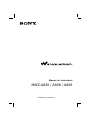 1
1
-
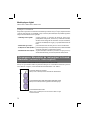 2
2
-
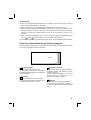 3
3
-
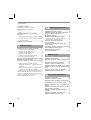 4
4
-
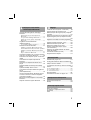 5
5
-
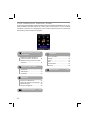 6
6
-
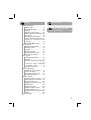 7
7
-
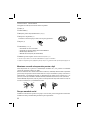 8
8
-
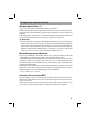 9
9
-
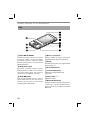 10
10
-
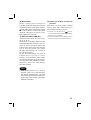 11
11
-
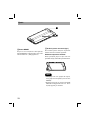 12
12
-
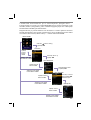 13
13
-
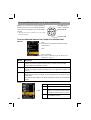 14
14
-
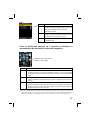 15
15
-
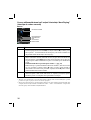 16
16
-
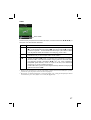 17
17
-
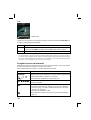 18
18
-
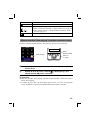 19
19
-
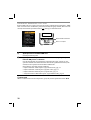 20
20
-
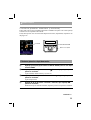 21
21
-
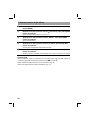 22
22
-
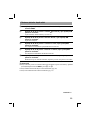 23
23
-
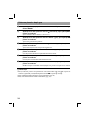 24
24
-
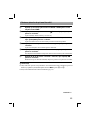 25
25
-
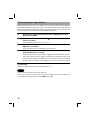 26
26
-
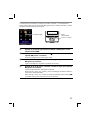 27
27
-
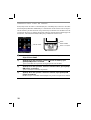 28
28
-
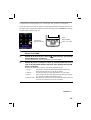 29
29
-
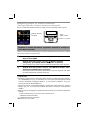 30
30
-
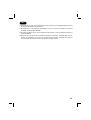 31
31
-
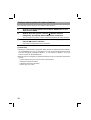 32
32
-
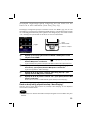 33
33
-
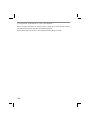 34
34
-
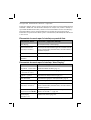 35
35
-
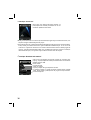 36
36
-
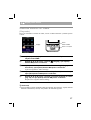 37
37
-
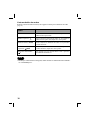 38
38
-
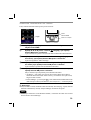 39
39
-
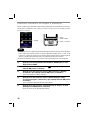 40
40
-
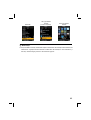 41
41
-
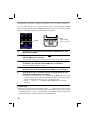 42
42
-
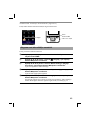 43
43
-
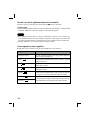 44
44
-
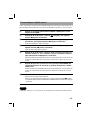 45
45
-
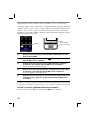 46
46
-
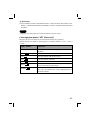 47
47
-
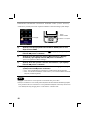 48
48
-
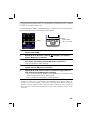 49
49
-
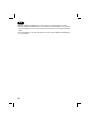 50
50
-
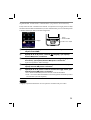 51
51
-
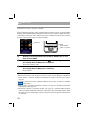 52
52
-
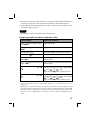 53
53
-
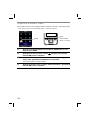 54
54
-
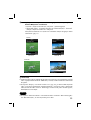 55
55
-
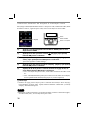 56
56
-
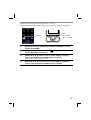 57
57
-
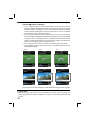 58
58
-
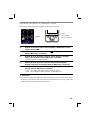 59
59
-
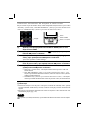 60
60
-
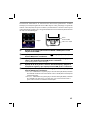 61
61
-
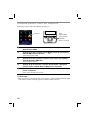 62
62
-
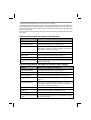 63
63
-
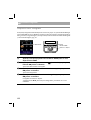 64
64
-
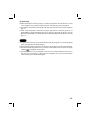 65
65
-
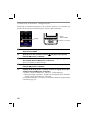 66
66
-
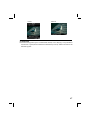 67
67
-
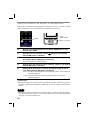 68
68
-
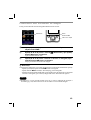 69
69
-
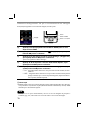 70
70
-
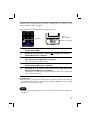 71
71
-
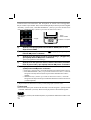 72
72
-
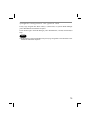 73
73
-
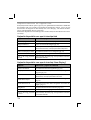 74
74
-
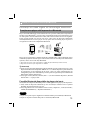 75
75
-
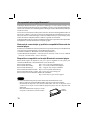 76
76
-
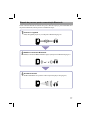 77
77
-
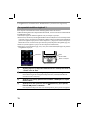 78
78
-
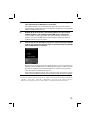 79
79
-
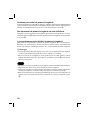 80
80
-
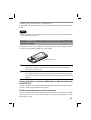 81
81
-
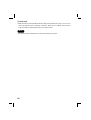 82
82
-
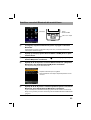 83
83
-
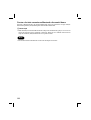 84
84
-
 85
85
-
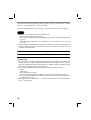 86
86
-
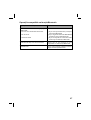 87
87
-
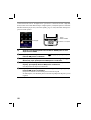 88
88
-
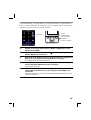 89
89
-
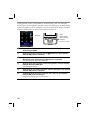 90
90
-
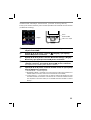 91
91
-
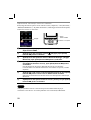 92
92
-
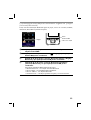 93
93
-
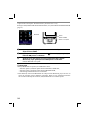 94
94
-
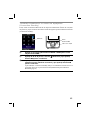 95
95
-
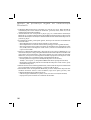 96
96
-
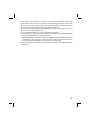 97
97
-
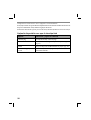 98
98
-
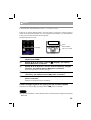 99
99
-
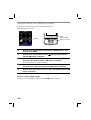 100
100
-
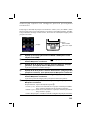 101
101
-
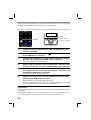 102
102
-
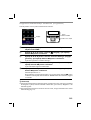 103
103
-
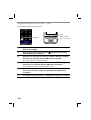 104
104
-
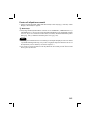 105
105
-
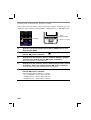 106
106
-
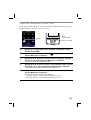 107
107
-
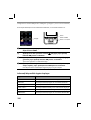 108
108
-
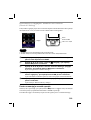 109
109
-
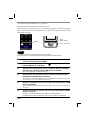 110
110
-
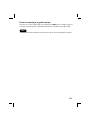 111
111
-
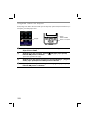 112
112
-
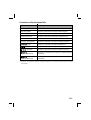 113
113
-
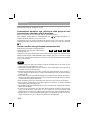 114
114
-
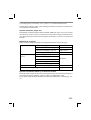 115
115
-
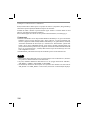 116
116
-
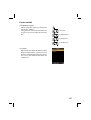 117
117
-
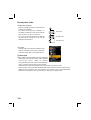 118
118
-
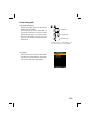 119
119
-
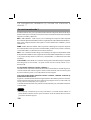 120
120
-
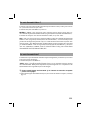 121
121
-
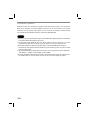 122
122
-
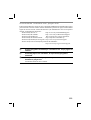 123
123
-
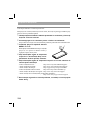 124
124
-
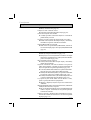 125
125
-
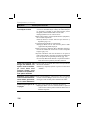 126
126
-
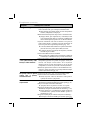 127
127
-
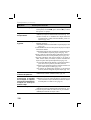 128
128
-
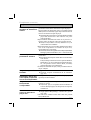 129
129
-
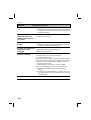 130
130
-
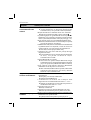 131
131
-
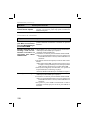 132
132
-
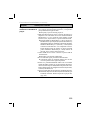 133
133
-
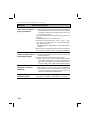 134
134
-
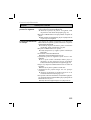 135
135
-
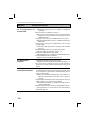 136
136
-
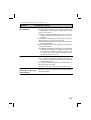 137
137
-
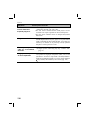 138
138
-
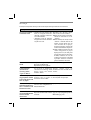 139
139
-
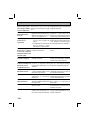 140
140
-
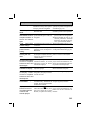 141
141
-
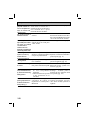 142
142
-
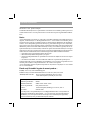 143
143
-
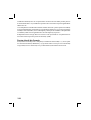 144
144
-
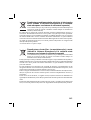 145
145
-
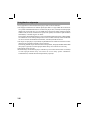 146
146
-
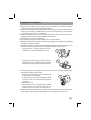 147
147
-
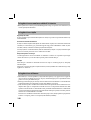 148
148
-
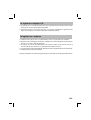 149
149
-
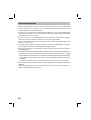 150
150
-
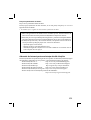 151
151
-
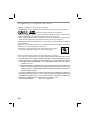 152
152
-
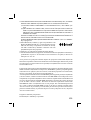 153
153
-
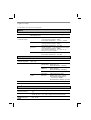 154
154
-
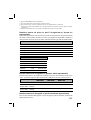 155
155
-
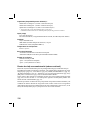 156
156
-
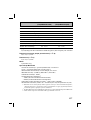 157
157
-
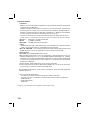 158
158
-
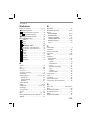 159
159
-
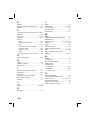 160
160
-
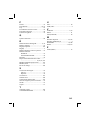 161
161
Sony NWZ-A828 Instrucțiuni de utilizare
- Tip
- Instrucțiuni de utilizare
Lucrări conexe
-
Sony DSC-G1 Instrucțiuni de utilizare
-
Sony DAV-X10 Instrucțiuni de utilizare
-
Sony DAV-DZ860W Instrucțiuni de utilizare
-
Sony RDR-HX1080 Instrucțiuni de utilizare
-
Sony DAV-IS10 Instrucțiuni de utilizare
-
Sony HWS-BTA2W Instrucțiuni de utilizare
-
Sony CFD-S35CP Instrucțiuni de utilizare
-
Sony RDR-HX780 Instrucțiuni de utilizare
-
Sony HDR-UX9E Instrucțiuni de utilizare
-
Sony KDL-46W4500 Instrucțiuni de utilizare